picture Alliance/Getty Images
- Du kannst deinen Discord-Hintergrund über die Benutzereinstellungen der App ändern.
- Dort können Sie zwischen dunklen und hellen Themen wählen.
- Zusätzliche Hintergrundthemen, die auffälliger und ausdrucksstärker sind, können mit BetterDiscord installiert werden.
- Besuchen Sie die Tech-Referenzbibliothek von Insider für weitere Geschichten.
Wie jede gute Kommunikations-App bietet Discord seinen Benutzern die Möglichkeit, zwischen hellen oder dunklen Hintergrundeinstellungen zu wechseln, sodass die Benutzer anpassen können, wie viel Licht sie beim Chatten in der App sehen. Da Discord jedoch unter Gaming-Communitys eine beliebtere App ist, gehen ihre anpassbaren Erscheinungsbilder über eine einfache Hell- oder Dunkeleinstellung hinaus. Wenn Sie während der Verwendung der App einen auffälligeren Hintergrund wünschen, müssen Sie Software von Drittanbietern auf Ihrem Computer installieren und dann die Einstellungen von Discord ändern.
So ändern Sie Ihren Discord-Hintergrund
So ändern Sie Ihren Discord-Hintergrund entweder in eine helle oder dunkle Einstellung:
1. Gehen Sie zu den Benutzereinstellungen der Discord-App (es ist das zahnradförmige Symbol in der unteren linken Ecke Ihres Desktops. Klicken Sie auf Ihrem Telefon auf Ihr Profilsymbol in der unteren rechten Ecke).
2. Scrollen Sie nach unten zu App Einstellungen und wählen Sie Aussehen.
3. Wählen zwischen Hell oder Dunkel.
Wenn Sie einen ausdrucksvolleren Hintergrund wünschen als eine einfache dunkle oder helle Version, müssen Sie die Drittanbietersoftware BetterDiscord installieren. Diese Änderungen gelten nur für Ihre Desktop-App und nicht für Ihr Telefon.
1. BetterDiscord herunterladen.
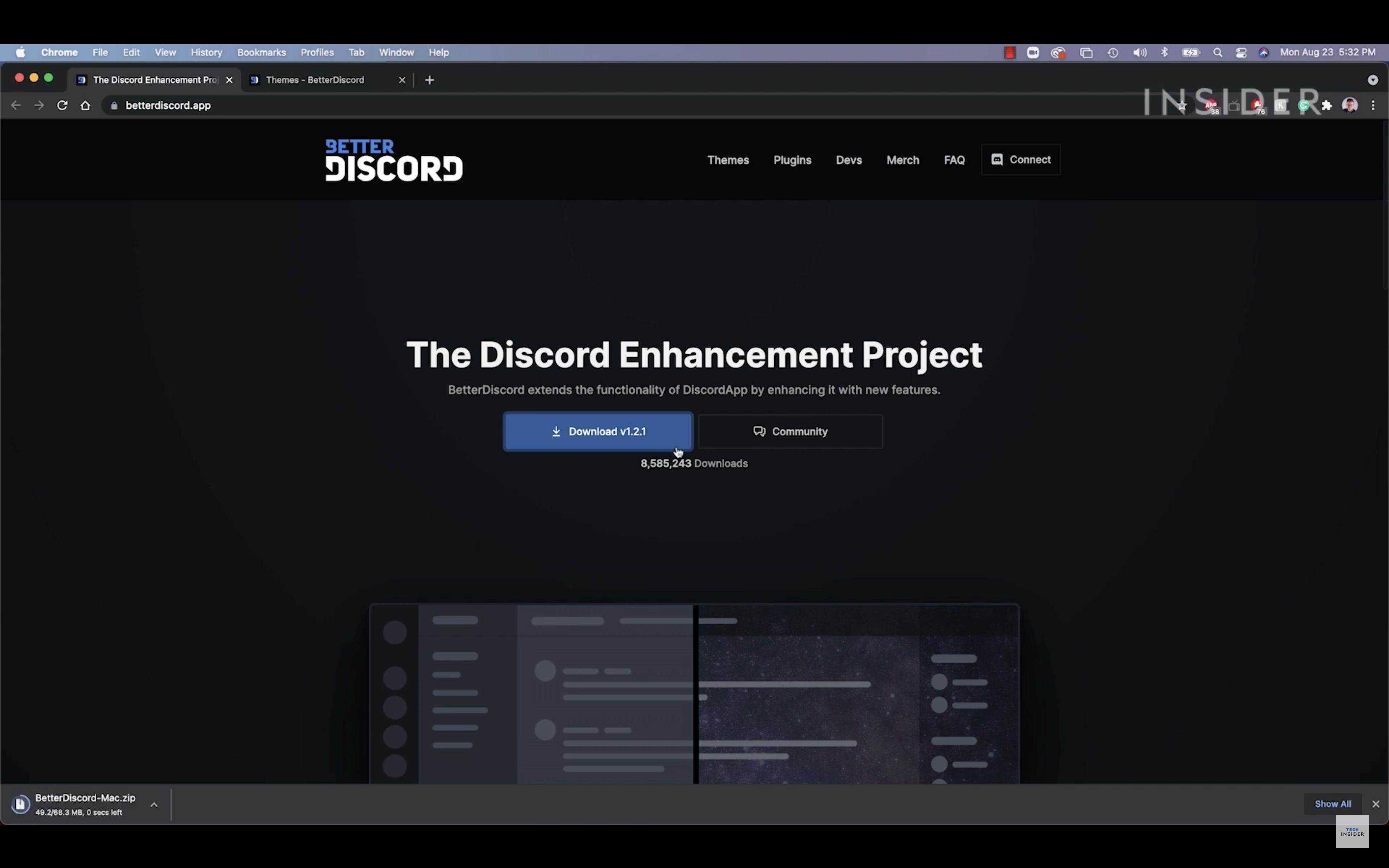
Insider
2. Stimmen Sie den Lizenzbedingungen zu, klicken Sie auf Nächste, und wählen Sie dann Installieren Sie BetterDiscord.
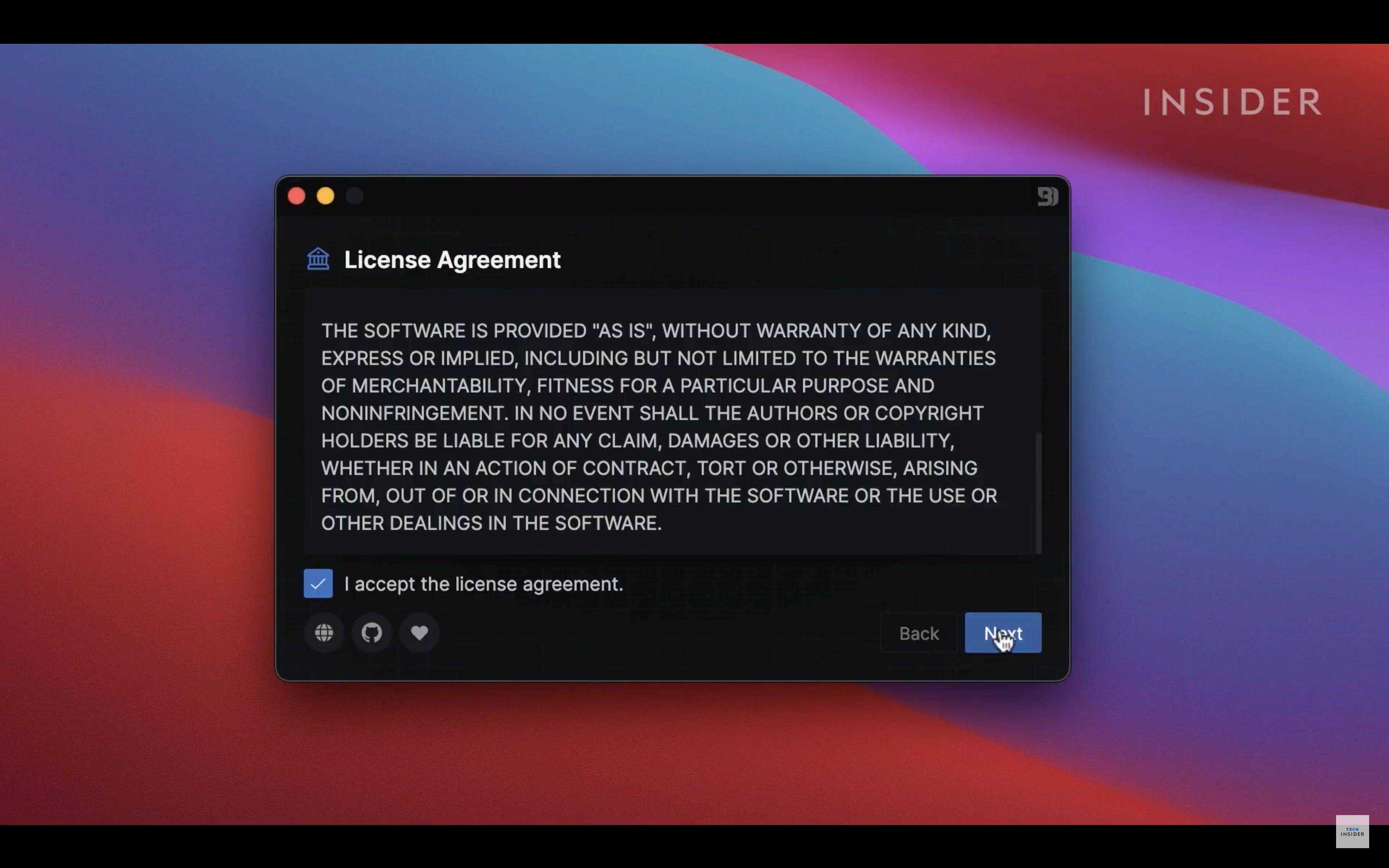
Insider
3. Klicken Zwietracht.
4. Klicken Installieren.
5. Wählen Sie ein Thema von der BetterDiscord-Website aus, das Sie verwenden möchten, und klicken Sie auf Herunterladen.
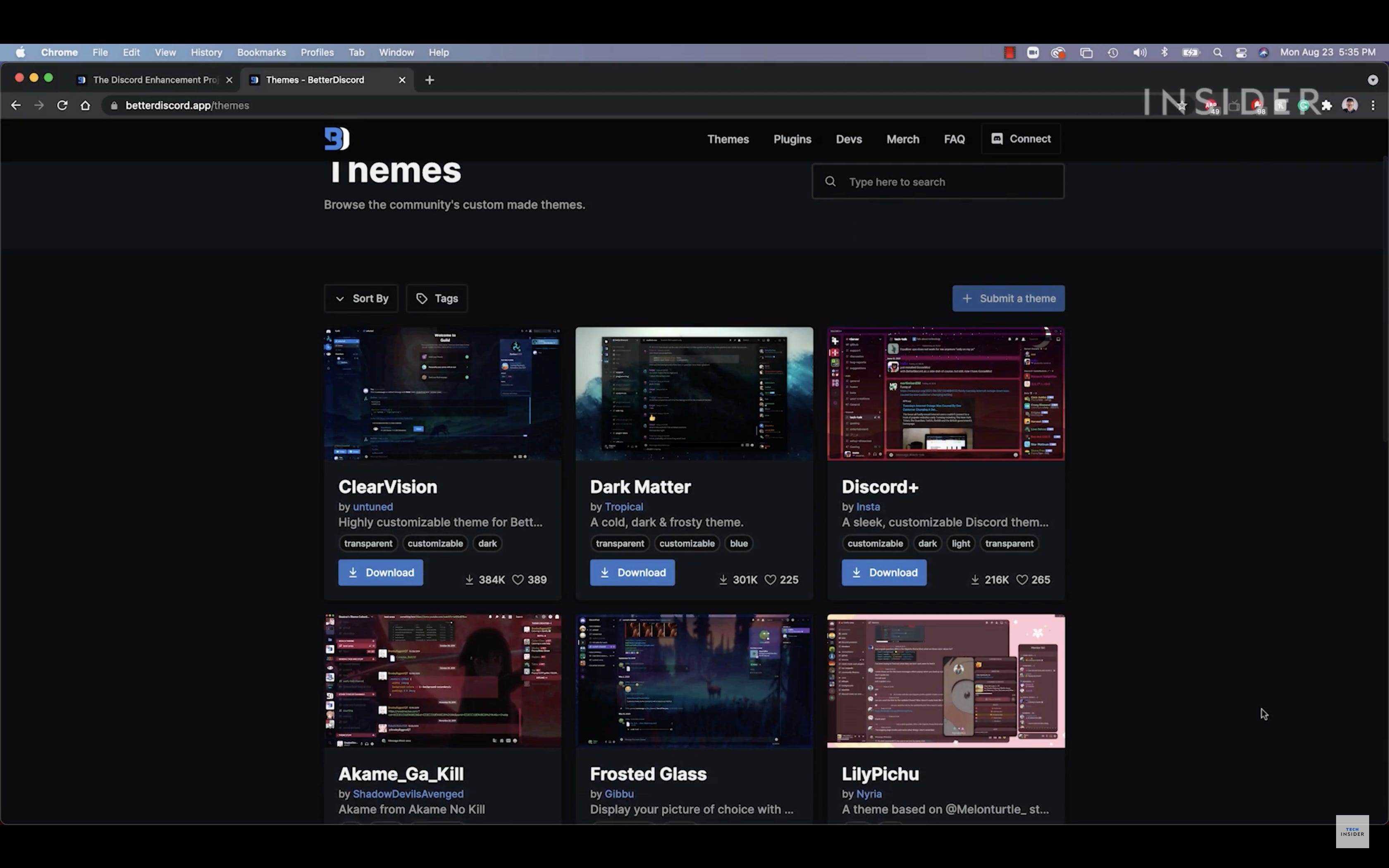
Insider
6. Klicken Sie auf die Zahnrad-Symbol in der unteren linken Ecke, um zu Ihrer Seite mit den Benutzereinstellungen zu gelangen.
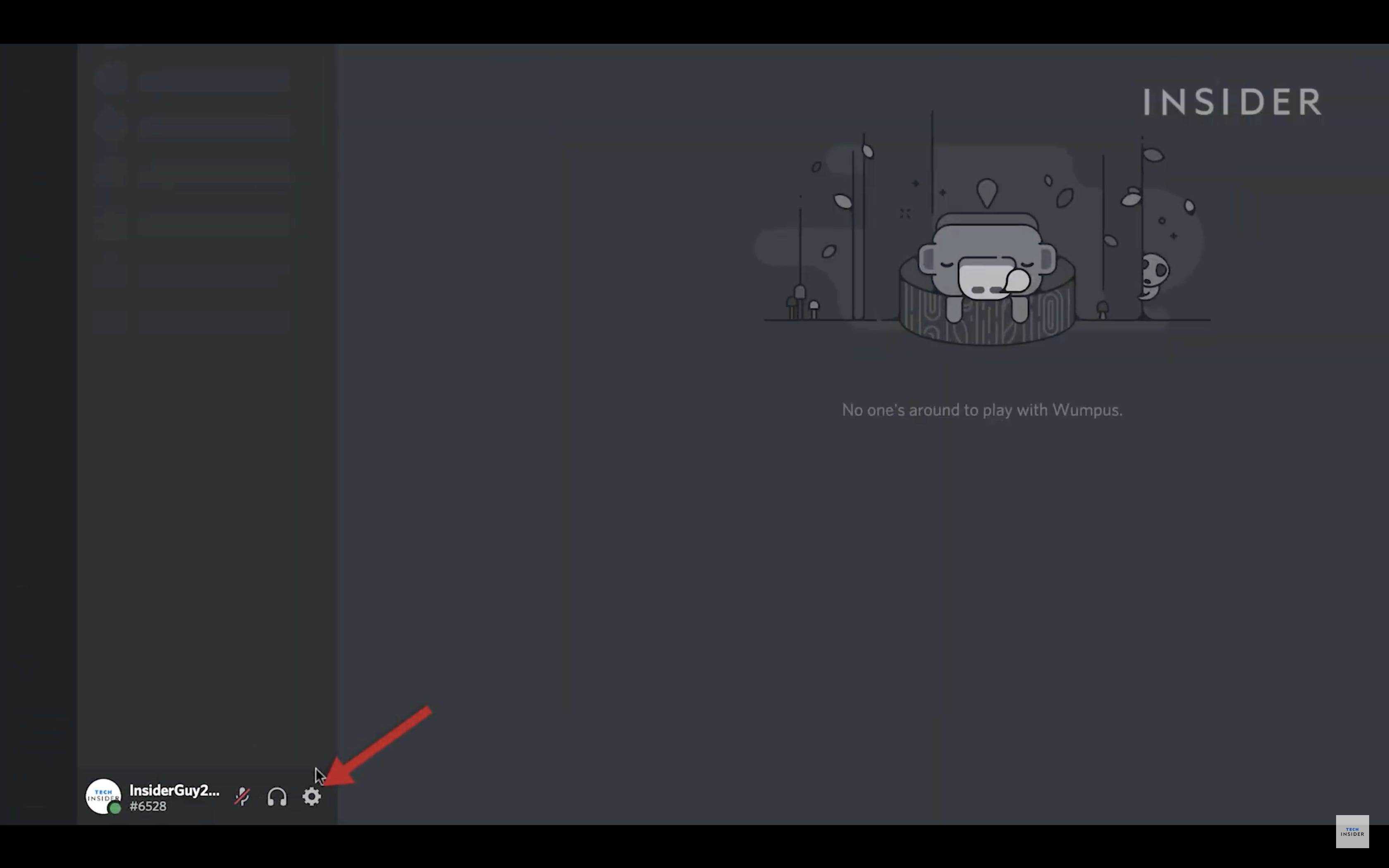
Insider
7. Scrollen Sie nach unten, bis Sie das . sehen BesserDiscord Sektion.
8. Klicken Themen.
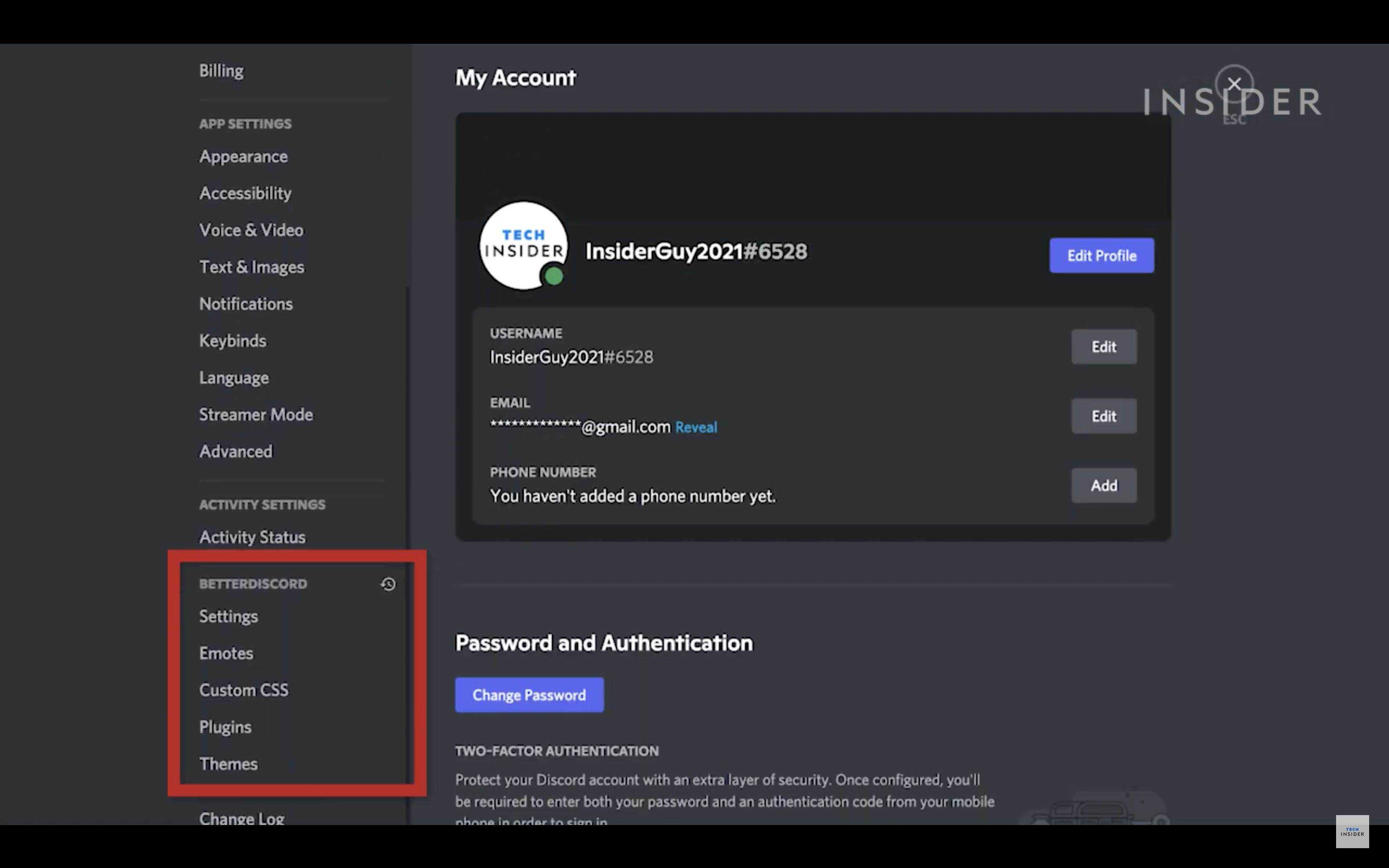
Insider
9. Klicken Themenordner öffnen. Dadurch wird der Ordner geöffnet, in dem Sie das heruntergeladene Thema ablegen müssen, damit BetterDiscord es sehen kann. Sobald es in diesem Ordner platziert ist, wird es automatisch auf der BetterDiscord-Themenseite angezeigt.
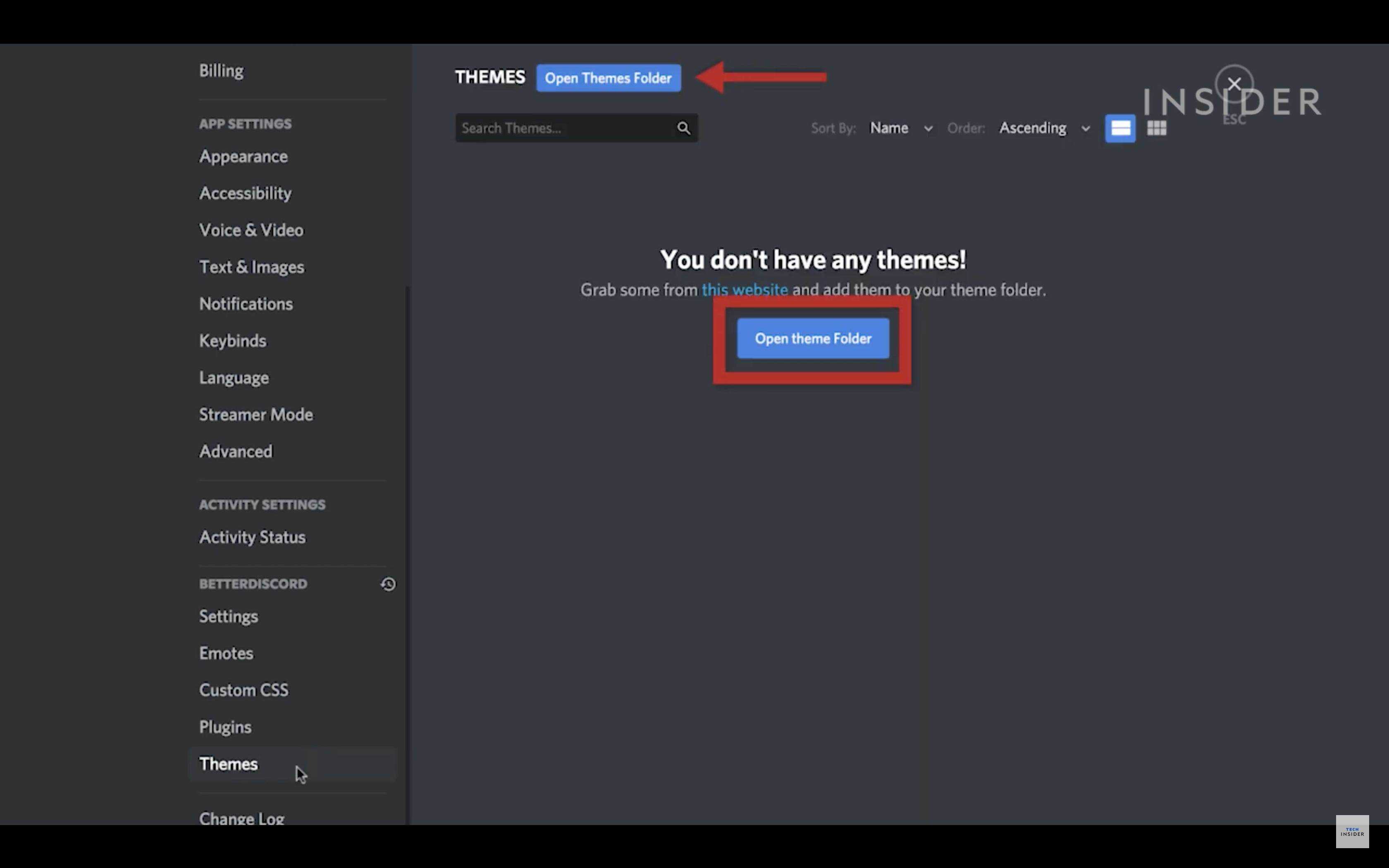
Insider
10. Um das Thema zu aktivieren, schalten Sie den Schalter rechts neben dem Themanamen um. Sie können das Thema durch erneutes Umschalten des Schalters deaktivieren.
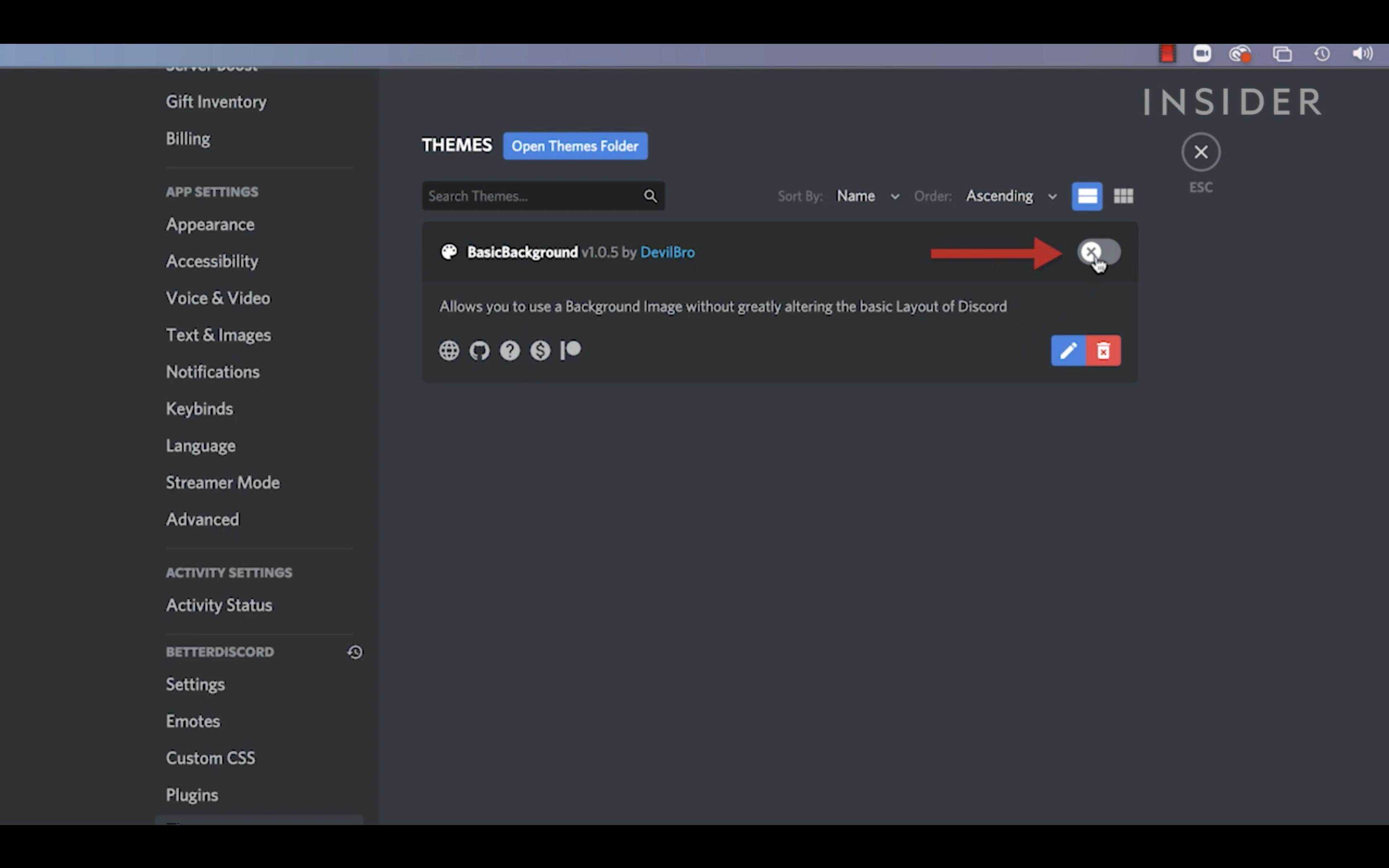
Insider
So ändern Sie Ihr Discord-Profilbild mit Ihrem ComputerSo aktivieren Sie den Dunkelmodus in Discord und verleihen der App ein elegantes neues AussehenSo kontaktieren Sie Discord und senden Sie eine Hilfe- oder Supportanfrage als Benutzer oder EntwicklerSo verwenden Sie die Bildschirmfreigabefunktion von Discord für Livestreams
